Содержание
Начало. Распространённые беспроводные JBL110BT?
На самом деле, я много у кого замечал именно эту модель. Причин несколько:
1. Они удобны
2. Они более-менее хорошо звучат (с эквалайзером ) ?
3. Достаточно долго держат заряд
4. Фирменные ?
Характеристики JBL-110BT довольно обычны для беспроводных затычек. И не только беспроводных.
Как показывает опыт измерений именно затычек, АЧХ таких наушников примерно похожи. Различия в звучании обуславливается материалом драйвера, формой конструкции и степенью задранности НЧ-диапазона и ВЧ-диапазона.
Но, в целом, они достаточно похожи.
Достоинства JBL-110BT.

» data-medium-file=»http://nastoysam.ru/wp-content/uploads/2020/11/pp_image_203440_0th0kou8ot3ce3e536-3823-4f84-92a8-1e8a7a81cd94.jpeg» data-large-file=»http://nastoysam.ru/wp-content/uploads/2020/11/pp_image_203440_0th0kou8ot3ce3e536-3823-4f84-92a8-1e8a7a81cd94.jpeg» class=»aligncenter wp-image-3052 size-full» src=»http://nastoysam.ru/wp-content/uploads/2020/11/pp_image_203440_0th0kou8ot3ce3e536-3823-4f84-92a8-1e8a7a81cd94.jpeg» alt=»Jbl110bt АЧХ, Jbl110bt frequency response, Jbl110bt обзор» />
Они отлично сидят в ушах. Не выпадают. Небольшие по размеру, удобно носить даже под шапкой. У JBL-110BT отличный пульт управления, потрясающе удобный.
При ходьбе и беге не слетают и не прыгают на шее, как, например, MEIZUEP52.
Стандартный, любительский звук, подняты басы и ВЧ.
Недостатки.
Добрались до недостатков. Скажу сразу, что мое мнение является лишь личной точкой зрения на ЗВУК JBL-110BT, и никоим образом не касается их качества и удобства.
Звук.
На слух и по АЧХ (амплитудно-частотной характеристике) – басы чуть задраны (куда без этого) примерно на +3-4 Дб в области 200 Гц. Сразу скажу, что это очень мало, по сравнению с собратьями и делается намеренно, так как плотность прилегания в ушах различна и сильно влияет на бас.
Играют от 30 Гц.
Середина провалена совсем немного, по графику, но! Верхние частоты задраны очень сильно, начиная от 3 килогерц вплоть до 7 килогерц, достигая максимума от 3,5 до 6,5 килогерц в размере до 9-12 Дб!
Это очень много и именно поэтому кажется, что баса меньше, чеместьна самом деле и середина провалена. Это не так, по графику и является правдой по слуховым ощущениям.
Есть провал с 12 кГц до 16 кГц. Именно эта область частот отвечает за «воздушность» и «бриллианс». ?
Красная кривая – без эквализации.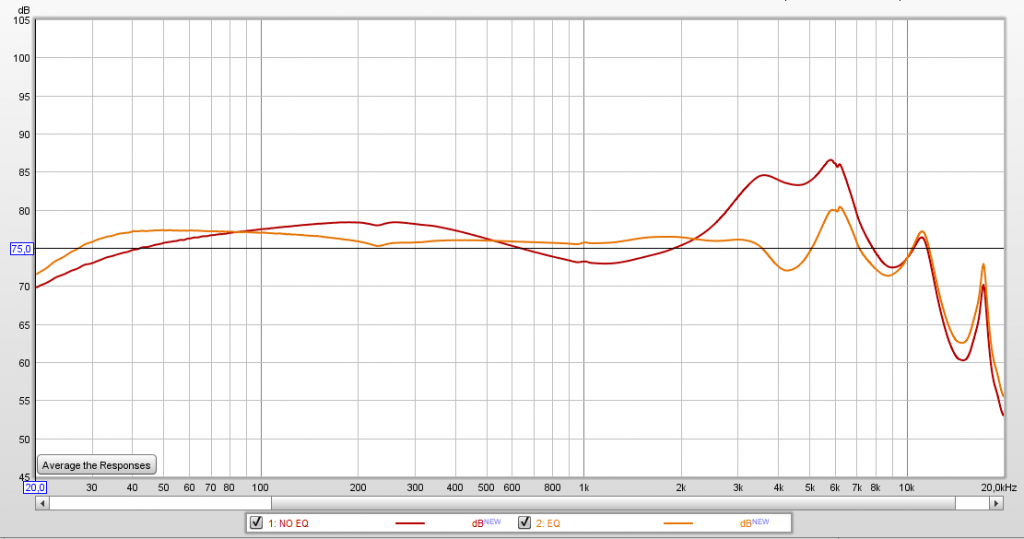
Судя по АЧХ, современные наушники созданы для битовых композиций. Рэп, хип-хоп – это прям для них ?
АЧХ и Эквалайзер для JBL-110BT.
Cделал для них эквалайзер и выровнял АЧХ.
Получилось весьма недурно, наушники не захлёбываются и не превращают музыку в кашу на сложных композициях и достаточно высокой громкости.
Полностью выровнять вручную эквалайзером не удалось, но критичного в этом ничего нет, остался небольшой подъем с 5,5 до 6,5 кГц.
АЧХ JBL110BT до и после эквализации:
Jbl110bt АЧХ, Jbl110bt frequency response, Jbl110bt обзор » data-medium-file=»https://webstudius.com/wp-content/uploads/2018/12/06b459eb-626c-4f79-93b5-966fa3b1b4c7-300×182.png» data-large-file=»https://webstudius.com/wp-content/uploads/2018/12/06b459eb-626c-4f79-93b5-966fa3b1b4c7-1024×622.png» class=»aligncenter wp-image-3054 size-large» src=»https://webstudius.com/wp-content/uploads/2018/12/06b459eb-626c-4f79-93b5-966fa3b1b4c7-1024×622.png» alt=»Jbl110bt АЧХ, Jbl110bt frequency response, Jbl110bt обзор» srcset=»http://nastoysam.ru/wp-content/uploads/2020/11/pp_image_203442_8ql155fkxt06b459eb-626c-4f79-93b5-966fa3b1b4c7.png 1024w, https://webstudius.com/wp-content/uploads/2018/12/06b459eb-626c-4f79-93b5-966fa3b1b4c7-600×364.png 600w, https://webstudius.com/wp-content/uploads/2018/12/06b459eb-626c-4f79-93b5-966fa3b1b4c7-300×182.png 300w, https://webstudius.com/wp-content/uploads/2018/12/06b459eb-626c-4f79-93b5-966fa3b1b4c7-768×467.png 768w» sizes=»(max-width: 1024px) 100vw, 1024px» />
Настройки эквалайзера:
Настройки эквалайзера для JBL-110T из программы REW 5.20 скачать
Файл выше можно открыть в текстовом редакторе и попробовать настроить эквалайзер по представленным там данным вручную.
Настройки эквалайзера для JBL-110BT для настройки вручную (например, в эквалайзере смартфона):
Jbl110bt АЧХ, Jbl110bt frequency response, Jbl110bt обзор » data-medium-file=»https://webstudius.com/wp-content/uploads/2018/12/ea71c9fc-5144-4068-bdb2-97f56e1699d7-300×193.png» data-large-file=»https://webstudius.com/wp-content/uploads/2018/12/ea71c9fc-5144-4068-bdb2-97f56e1699d7-1024×660.png» class=»aligncenter size-large wp-image-3055″ src=»https://webstudius.com/wp-content/uploads/2018/12/ea71c9fc-5144-4068-bdb2-97f56e1699d7-1024×660.png» alt=»Jbl110bt АЧХ, Jbl110bt frequency response, Jbl110bt обзор» srcset=»http://nastoysam.ru/wp-content/uploads/2020/11/pp_image_203443_vzfiqda6ttea71c9fc-5144-4068-bdb2-97f56e1699d7.png 1024w, https://webstudius.com/wp-content/uploads/2018/12/ea71c9fc-5144-4068-bdb2-97f56e1699d7-300×193.png 300w, https://webstudius.com/wp-content/uploads/2018/12/ea71c9fc-5144-4068-bdb2-97f56e1699d7-768×495.png 768w, https://webstudius.com/wp-content/uploads/2018/12/ea71c9fc-5144-4068-bdb2-97f56e1699d7-600×387.png 600w» sizes=»(max-width: 1024px) 100vw, 1024px» />
Как установить и настроить Эквалайзер в MacOs объясняется здесь.
В Windows (7, 8, 9 :-)), 10) можно настроить эквалайзер средствами звуковой карты (Realtek, например) или скачать системный хороший эквалайзер Equalizer APO 1.2 / Audiophile’s Software.
В APO можно открыть пресет из REW.
Устанавливается и настраивается достаточно просто. А на телефонах с Android, чаще всего, есть встроенный, можно примерно подрегулировать частоты. Будет точно лучше.
Печально, что iPhone предоставляет крайне скудный набор улучшения звука, точнее, только пресеты. Ни один пока не понравился… Надо как-нибудь промерить их АЧХ на всех и выбрать лучшее.
Что в итоге?
С эквалайзером JBL-110BT для качественного прослушивания музыки вполне ГОДЯТСЯ.
В целом, JBL-110BT – это хороший выбор. Они качественные и удобные.
Хотите альтернативу – можно, как вариант, купить себе MEIZU EP52.
П.С. Сделаю ролик со звуком ДО-ПОСЛЕ на YouTube, ждите обновлений обзора )
Пока можно только послушать
1. JBL-110BT БЕЗ ЭКВАЛАЙЗЕРА:
2. JBL-110BT С ЭКВАЛАЙЗЕРОМ:
3. ОРИГИНАЛ:
</h3>
СКАЧАТЬ ВСЕ ИСХОДНИКИ
Хорошего звука!
Как настроить наушники для воспроизведения качественного звука
В нынешний технический развитый век наушники стали незаменимым аксессуаром для сотен миллионов людей во всем мире. Функциональные звуковоспроизводящие устройства используются для работы, коммуникаций и просто для развлечения, прослушивания любимой музыки. После покупки технику следует правильно настроить – лишь в этом случае она будет выполнять свои функции, «как надо». В этой статье читатель узнает, как настроить свои наушники на смартфоне, планшете и компьютерном устройстве с операционными системами Windows или Mac OS.
Содержание:
По сравнению с комплексом работ, производимым на персональных компьютерах и ноутбуках, настраивать наушники на мобильных устройствах значительно проще. Здесь не требуется предварительно устанавливать драйверы, производить множество действий.
Смартфоны и планшеты автоматически приспособлены для воспроизведения звука вне зависимости от конкретной операционной системы: iOS или Android. Достаточно просто подключить через нужный вход 3,5 мм и включить музыку или видео. Найти его несложно – на мобильных устройствах вообще портов для подключения внешних устройств немного.
Как сделать микрофон из наушников
Использование беспроводных наушников имеет свои особенности: звуковые волны передаются на них через Bluetooth-канал, потому для использования сначала нужно сопрядить аксессуар с устройством. Следует включить гарнитуру и опцию Bluetooth на смартфоне или планшете – оно происходит автоматически. После достаточно установить связь и начать проигрывать звуки – устройство готово.
Говоря о качестве самого звучания – это зависит от настроек эквалайзера. Зайдя в соответствующее меню на смартфоне или планшете, пользователь может настроить низкие, средние и высокие частоты с помощью нескольких ползунков.
Более ничего настраивать не нужно. В ситуации, когда звук неожиданно вообще пропал, но наушники работают исправно, проблема в мобильном устройстве и может быть решена восстановлением системы или сбросом настроек к изначальному состоянию.
Также следует отметить качество звуковоспроизводящей техники: если наушники низкосортные, то они не смогут выдать хорошего звука, как их не настраивай.
Пара слов о подключении наушников. В зависимости от модели оборудования подключение к компьютеру возможно через:
- привычный разъем 3,5 мм;
- USB-вход. Обычно при подключении такого устройства настройка происходит автоматически.
Также нужно учесть ситуацию, если наушники оборудованы микрофоном. В большинстве своем у моделей компьютеров имеется два раздельных входа: для наушников и микрофона. В этом случае придется покупать специальный переходник, который раздваивает сигнал. В некоторых моделях современных ноутбуков есть комбинированное гнездо, упрощающее ситуацию: достаточно подключить штекер в один вход.
Рекомендации: Как пользоваться беспроводными Bluetooth наушниками

Не нужно тревожиться, если штекер входит с трудом, – это сделано производителем специально для увеличения срока службы гнезда.
Сама настройка сводится к выполнению нескольких шагов:
1. Перед работой нужно удостовериться в том, что сами наушники исправно воспроизводят звук.
2. Если после подключения к компьютеру звук появился, то можно перейти к пункту 8.
3. В ситуации, если звука нет, нужно проверить уровень громкости:
- это можно сделать, кликнув по значку динамика в правом нижнем углу экрана на панели задач. Также во время проигрывания звука здесь появляется индикация;
- зайти в меню «Звук» через «Панель управления». Найти пункт «Настройка громкости», где отобразятся регуляторы с индикацией. Интерес представляют «Динамики», наличие включенного звука, громкости и индикации при воспроизведении.
Если индикация есть, а звука в наушниках нет, проблема может быть в драйверах.
4. Следует зайти в «Диспетчер устройств». Самый простой способ – написать это название в поле поиска в меню «Пуск».
При появлении соответствующего пункта открыть его.
5. Появятся множество строк с оборудованием, установленным на компьютерном устройстве. Интересует строка с названием «Звуковые, видео и игровые устройства». Ее нужно раскрыть. При наличии проблемы звуковая карта будет выделена небольшим восклицательным знаком.
6. Нажав по ней правой кнопкой мышки, выбрать строку «Обновить драйверы…». При наличии диска с драйверами выбирать следует оттуда (рекомендовано), при отсутствии – выбрать «поиск программного обеспечения в интернете».
Дождаться окончания всех работ.
7. После компьютер или ноутбук следует перезагрузить. Изменения вступят в силу, и звук в наушниках должен появиться.
8. Следует произвести настройку звучания. Для этого нужно правой кнопкой нажать по значку динамика на панели задач, в новом меню выбрать пункт «Устройства воспроизведения».
9. В очередном диалоговом окне выбрать пункт «Динамики». Далее нажать «Настройки» (пункт отображен чуть ниже).
10. В новом меню выбрать вкладку «Улучшения»; в имеющемся списке найти «Эквалайзер», нажать галочку напротив него.
11. Чуть ниже, в «Свойствах звукового эффекта» можно выбрать одну из нескольких настроек эквалайзера или сделать свою, нажав кнопку «…».
Компьютерная техника Apple считается очень качественной, но своя операционная система и особенности работы могут создавать трудности.
В действительности все просто: работа происходит через приложения, которые можно скачать из AppStore. Есть два варианта:
- Платные приложения. Они обладают широким функционалом, позволяющим в два клика наложить нужные эффекты, сделать звучание объемным, настроить эквалайзер, улучшить звук. Вся настройка производится автоматически;
- Бесплатные программы. Они потребуют знаний работы со звуковыми плагинами. Здесь работа более сложная, предполагающая ручное выставление настроек входного/выходного сигналов и др.
Настроить наушники в своем устройстве совсем несложно. Учитывая, что большинством людей эти аксессуары используются в смартфонах, планшетах, никаких трудов не требуется. В компьютерах есть свои особенности, но с использованием инструкций в этой статье пользователь сможет быстро произвести нужные действия для получения качественного звучания.
Тематические материалы: 5 лучших стереонаушников, Как отключить режим «Наушники» в iPhone


Настройка на смартфонах, планшетах
- 05 декабря 2018
</ul></ul>
Современные производители наушников с каждым годом стремятся повысить качество звука и автономный режим беспроводной гарнитуры. Благодаря этому владельцы смартфонов все чаще обращают внимание на беспроводную аудио гарнитуру, избавляясь от наушников с аудио джеком. Эта статья послужит рекомендацией и пошаговой инструкцией для использования гарнитуры с любой категорией платформ мобильного устройства.
Как подключить наушники JBL к телефону
В самом начале пользователь должен активировать оба устройства. Данное действие производится удержанием определенной кнопки на наушниках. При включении световой индикатор сопровождается миганием.
Подключение к Android
Чтобы подключить беспроводную гарнитуру JBL с устройством Андроид, потребуется произвести следующие действия:
- На мобильном телефоне открыть меню Настройки.
- Активировать Беспроводные сети или «Bluetooth».
- Ожидать обнаружение всех доступных устройств.
После короткого ожидания смартфон должен обнаружить включенную гарнитуру. Далее потребуется нажать на результат поиска, и если гарнитуру еще не подключали к другим устройствам, то сопряжение происходит автоматически.
При подключении гарнитуры в верхней части смартфона появится дополнительная иконка, а также краткая информация об уровне заряда беспроводной гарнитуры. При последующих действиях сопряжение происходит автоматически после активации наушников и включения режима беспроводных сетей на смартфоне.
Подключение к iPhone
Современные наушники способны подключаться ко всем типам мобильных телефонов, включая IPhone. При этом наушники не требует установления сторонних приложений для сопряжения обоих устройств. Чтобы подключить гарнитуру к iPhone потребуется выполнить следующие действия:
- Открыть меню Настройки;
- Зайти в раздел Bluetooth и активировать его;
- Выдержать паузу для обнаружения наушников;
- Ждем сопряжения устройства.
При последующих действиях сопряжение происходит автоматически после активации наушников и включения режима Bluetooth на IPhone.
Если не получается подключить
Как и любая другая технология, придуманная человеком, беспроводная гарнитура временами дает сбой. В некоторых случаях пользователи не могут сразу произвести сопряжение двух устройств, в других начинаются проблемы при повторном подключении.
Зачастую проблемы возникают во время синхронизации по следующим причинам:
- Расстояние между гаджетами превышает допустимую норму для сопряжения устройств, минимальное расстояние не должно превышать 10 метров;
- Сбой или удаление сохраненных данных;
- На одном из устройств отключен Bluetooth;
- Разряженный аккумулятор на беспроводной гарнитуре;
- Сбой операционной системы Андроид или IOs.
| Проблема | Решение |
| Превышено расстояние | Сопряжение устройств происходит при 10 метровом расстоянии обоих гаджетов друг от друга |
| Удаление данных | Потребуется заново активировать поиск для сопряжения телефона и наушников |
| Отключенный Bluetooth | Проверить активацию наушников |
| Разряженный аккумулятор | Проверить световой индикатор |
| Сбой операционной системы | Перезагрузить смартфон |
Если же гарнитура по-прежнему не подключается, то, возможно, проблема кроется в неисправности устройства. Наушники можно проверить при помощи попытки сопряжения с планшетом, ноутбуком или же другим мобильным устройством.
Также о поломке устройства будут свидетельствовать отсутствие световой индикации и звуковых уведомлений при включении или отсутствие реакции при подключении к сети питания. Произвести полноценную диагностику может только специалист, перепрошивать устройство самостоятельно не рекомендуется.
Инструкция для накладных наушников JBL
Некоторые пользователи сталкиваются с определенными трудностями при начале использования накладных наушников. Поэтому разработчики предоставили обширную инструкцию по использованию беспроводных наушников, в которой содержится универсальная спецификация продукта, его технические характеристики, а также рекомендации для долгосрочной эксплуатации.
Активация устройства
Вся беспроводная гарнитура оснащается датчиком или клавишей активации устройства.
Подключение осуществляется долгим нажатием или удержанием этой клавиши в течение нескольких секунд. При активации устройства загораются светодиодные индикаторы. Аналогичным методом можно отключить устройство.
После этого потребуется активировать Bluetooth на мобильном устройстве, и начать поиск беспроводной гарнитуры. Далее, нажмите клавишу Подключить и можно будет проверить сопряжение на обоих гаджетах посредством активации музыки на мобильном телефоне. Осуществлять повторный поиск периферии потребуется только в том случае, если пользователь удалит беспроводную гарнитуру с настроек сопряжения.
Настройка гарнитуры
Активация устройств и персональные настройки беспроводной гарнитуры осуществляется при помощи набора клавиш, расположенных на наушниках, каждая из которых выполняет свою функцию. К счастью, кнопок не так много. Инструкция предусматривает наличие всего трех кнопок на беспроводной гарнитуры JBL и предоставляет световые индикаторы на корпусе устройства, которые своими сигналами дает определенную информацию своему хозяину.
Мигающий световой индикатор предоставляет информацию о включении, уровне заряда, а также сигнализирует при сопряжении устройства. Все остальные настройки, влияющие на качество звучания осуществляются посредством настройки эквалайзера мобильного телефона.
В комплекте с беспроводной гарнитурой производитель предоставляет кабель и зарядное устройство. Встроенный индикатор даст исчерпывающий ответ о необходимости зарядки периферии.
Настройка звучания
Настройка звука в первую очередь осуществляется посредством мобильного телефона, так как гарнитура оснащена минимальными технологическими клавишами. Механическая клавиатура отвечает за активацию устройства, паузу и воспроизведение, а также регулировка громкости музыки.
Кнопки +/- означают в большинстве своем прибавление или уменьшение громкости. Некоторые устройства при наличии микрофона посредством этих клавиш могут принять или отклонить вызов. Кроме того, в функционал некоторых моделей гарнитуры при долгом нажатии на клавишу повышения или понижения громкости подразумевает перемотку прослушиваемого трека на следующий.
Сброс настроек
В некоторых случаях пользователю потребуется сбросить настройки гарнитуры для внесения изменений в режимы настройки. Управление настройками гаджета и сброс происходит при помощи меню настроек, встроенных в мобильное устройство.
Чтобы осуществить сброс, потребуется перейти в раздел Bluetooth, выбрать соответствующую гарнитуру и удалить ее из списка активных устройств. Чтобы заново подключить оба гаджета пользователю потребуется повторная активация и поиск устройств через настройки мобильного телефона.
Обзор беспроводных наушников JBL
Все большее число производителей смартфонов перестают оснащать свои гаджеты аудиоджеком, тем самым подталкивает конечного потребителя к приобретению беспроводной гарнитуры. Рассмотрим ТОП-5 беспроводных наушников от торговой марки JBL.
JBL T450BT
Отличительной чертой этих наушников принято считать наличие микрофона для разговора. Наушники накладные и непривыкшему пользователю окажутся чересчур объемными. Диаметр мембран составит 3,2 см. Амбушюры не являются объемными, и у некоторых людей не охватит уши целиком. В комплекте предоставляется чехол для транспортировки.
JBL E55BT
Отличительная черта данной гарнитуры заключается в том, что если разрядить устройство можно воспользоваться кабелем для воспроизведения музыки. Диаметр мембраны составляет 50 мм, что абсолютно не влияет на автономность устройства. Батарея гарнитуры рассчитана на 20 часов беспрерывной работы. Время полной зарядки составляет 2 часа. Кроме того, гарнитура оснащена кнопкой приёма вызовов.
JBL Synchros E50BT
Данный тип гарнитуры имеет отличие аналогов активным шумоподавлением, избавляя пользователя от нежелательных шумов. Особенно понравится тем людям, которые любят слушать музыку в метро или на оживленных площадях. Но в этом есть и свой минус: из-за этого страдает автономность. Вес гарнитуры составляет 300 грамм, а полная зарядка производится после 3 часов. Наушникам можно простить данную оплошность от разработчиков, особенно учитывая цену и 2015 год выпуска.
JBL E25BT
Бюджетная версия марки JBL. Производитель представил 5 разных цветовых вариаций. Кроме того в комплекте поставляется шнур для аудио джека. Главным минусом устройства является слабая автономность — всего 8 часов беспрерывной работы. Наушники весят всего 17 грамм. Диаметр мембран составляет 8,6 мм. В комплекте поставляется чехол для удобной транспортировки.
JBL Reflect Response
Гарнитура отличается от всех остальных наличием провода и встроенного аккумулятора. Конструкция полностью защищена от влаги, поэтому пользоваться ими можно даже в бассейне. Кроме того, наушники выглядят достаточно стильно, добавив им акульи плавники.
Согласно описанному, составим рейтинг лучших наушников.
Используемые источники:
- https://webstudius.com/obzor-test-jekvalajzer-dlja-besprovodnyh-naushnikov-jbl-110bt/
- https://topnaushniki.ru/sovety/vosproizvedeniya-kachestvennogo-zvuka
- https://tarifkin.ru/mobilnye-sovety/kak-podklyuchit-naushniki-jbl-k-telefonu
 Обзор JBL Xtreme 2 — обновленный Экстрим рвет всех
Обзор JBL Xtreme 2 — обновленный Экстрим рвет всех Обзор JBL Flip 4: обновлённой, Bluetooth-колонки защищённой от воды
Обзор JBL Flip 4: обновлённой, Bluetooth-колонки защищённой от воды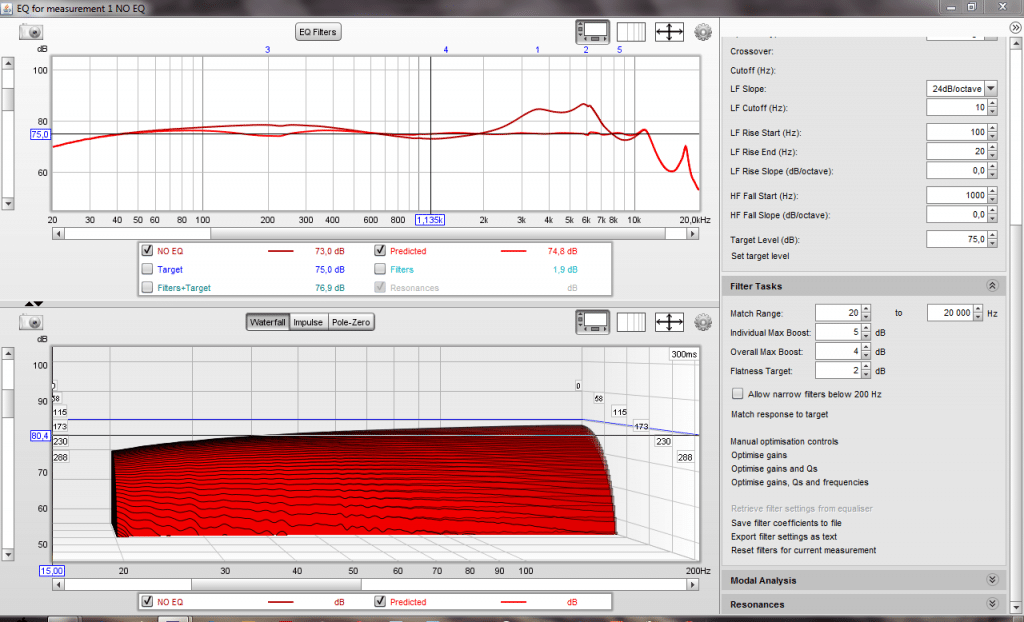 Jbl110bt АЧХ, Jbl110bt frequency response, Jbl110bt обзор » data-medium-file=»https://webstudius.com/wp-content/uploads/2018/12/06b459eb-626c-4f79-93b5-966fa3b1b4c7-300×182.png» data-large-file=»https://webstudius.com/wp-content/uploads/2018/12/06b459eb-626c-4f79-93b5-966fa3b1b4c7-1024×622.png» class=»aligncenter wp-image-3054 size-large» src=»https://webstudius.com/wp-content/uploads/2018/12/06b459eb-626c-4f79-93b5-966fa3b1b4c7-1024×622.png» alt=»Jbl110bt АЧХ, Jbl110bt frequency response, Jbl110bt обзор» srcset=»http://nastoysam.ru/wp-content/uploads/2020/11/pp_image_203442_8ql155fkxt06b459eb-626c-4f79-93b5-966fa3b1b4c7.png 1024w, https://webstudius.com/wp-content/uploads/2018/12/06b459eb-626c-4f79-93b5-966fa3b1b4c7-600×364.png 600w, https://webstudius.com/wp-content/uploads/2018/12/06b459eb-626c-4f79-93b5-966fa3b1b4c7-300×182.png 300w, https://webstudius.com/wp-content/uploads/2018/12/06b459eb-626c-4f79-93b5-966fa3b1b4c7-768×467.png 768w» sizes=»(max-width: 1024px) 100vw, 1024px» />
Jbl110bt АЧХ, Jbl110bt frequency response, Jbl110bt обзор » data-medium-file=»https://webstudius.com/wp-content/uploads/2018/12/06b459eb-626c-4f79-93b5-966fa3b1b4c7-300×182.png» data-large-file=»https://webstudius.com/wp-content/uploads/2018/12/06b459eb-626c-4f79-93b5-966fa3b1b4c7-1024×622.png» class=»aligncenter wp-image-3054 size-large» src=»https://webstudius.com/wp-content/uploads/2018/12/06b459eb-626c-4f79-93b5-966fa3b1b4c7-1024×622.png» alt=»Jbl110bt АЧХ, Jbl110bt frequency response, Jbl110bt обзор» srcset=»http://nastoysam.ru/wp-content/uploads/2020/11/pp_image_203442_8ql155fkxt06b459eb-626c-4f79-93b5-966fa3b1b4c7.png 1024w, https://webstudius.com/wp-content/uploads/2018/12/06b459eb-626c-4f79-93b5-966fa3b1b4c7-600×364.png 600w, https://webstudius.com/wp-content/uploads/2018/12/06b459eb-626c-4f79-93b5-966fa3b1b4c7-300×182.png 300w, https://webstudius.com/wp-content/uploads/2018/12/06b459eb-626c-4f79-93b5-966fa3b1b4c7-768×467.png 768w» sizes=»(max-width: 1024px) 100vw, 1024px» />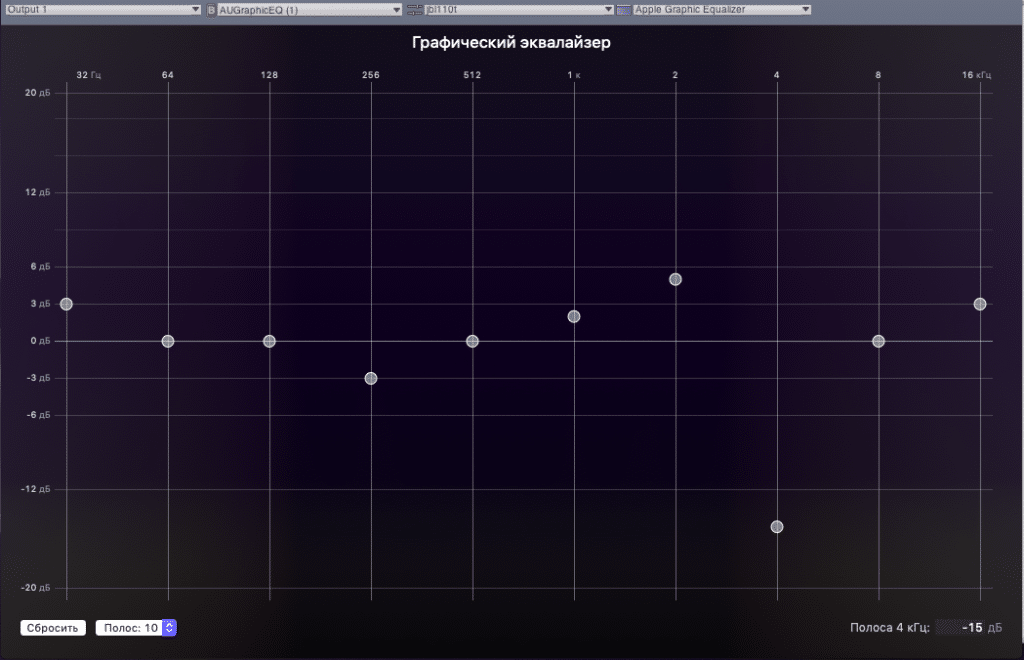 Jbl110bt АЧХ, Jbl110bt frequency response, Jbl110bt обзор » data-medium-file=»https://webstudius.com/wp-content/uploads/2018/12/ea71c9fc-5144-4068-bdb2-97f56e1699d7-300×193.png» data-large-file=»https://webstudius.com/wp-content/uploads/2018/12/ea71c9fc-5144-4068-bdb2-97f56e1699d7-1024×660.png» class=»aligncenter size-large wp-image-3055″ src=»https://webstudius.com/wp-content/uploads/2018/12/ea71c9fc-5144-4068-bdb2-97f56e1699d7-1024×660.png» alt=»Jbl110bt АЧХ, Jbl110bt frequency response, Jbl110bt обзор» srcset=»http://nastoysam.ru/wp-content/uploads/2020/11/pp_image_203443_vzfiqda6ttea71c9fc-5144-4068-bdb2-97f56e1699d7.png 1024w, https://webstudius.com/wp-content/uploads/2018/12/ea71c9fc-5144-4068-bdb2-97f56e1699d7-300×193.png 300w, https://webstudius.com/wp-content/uploads/2018/12/ea71c9fc-5144-4068-bdb2-97f56e1699d7-768×495.png 768w, https://webstudius.com/wp-content/uploads/2018/12/ea71c9fc-5144-4068-bdb2-97f56e1699d7-600×387.png 600w» sizes=»(max-width: 1024px) 100vw, 1024px» />
Jbl110bt АЧХ, Jbl110bt frequency response, Jbl110bt обзор » data-medium-file=»https://webstudius.com/wp-content/uploads/2018/12/ea71c9fc-5144-4068-bdb2-97f56e1699d7-300×193.png» data-large-file=»https://webstudius.com/wp-content/uploads/2018/12/ea71c9fc-5144-4068-bdb2-97f56e1699d7-1024×660.png» class=»aligncenter size-large wp-image-3055″ src=»https://webstudius.com/wp-content/uploads/2018/12/ea71c9fc-5144-4068-bdb2-97f56e1699d7-1024×660.png» alt=»Jbl110bt АЧХ, Jbl110bt frequency response, Jbl110bt обзор» srcset=»http://nastoysam.ru/wp-content/uploads/2020/11/pp_image_203443_vzfiqda6ttea71c9fc-5144-4068-bdb2-97f56e1699d7.png 1024w, https://webstudius.com/wp-content/uploads/2018/12/ea71c9fc-5144-4068-bdb2-97f56e1699d7-300×193.png 300w, https://webstudius.com/wp-content/uploads/2018/12/ea71c9fc-5144-4068-bdb2-97f56e1699d7-768×495.png 768w, https://webstudius.com/wp-content/uploads/2018/12/ea71c9fc-5144-4068-bdb2-97f56e1699d7-600×387.png 600w» sizes=»(max-width: 1024px) 100vw, 1024px» />

 JBL XTREME китайская. Обзор, тест звука и влагостойкости
JBL XTREME китайская. Обзор, тест звука и влагостойкости






 Обзор JBL Tune 120 TWS. Механические кнопки и micro-USB
Обзор JBL Tune 120 TWS. Механические кнопки и micro-USB Гарнитура JBL T450BT. Первые впечатления
Гарнитура JBL T450BT. Первые впечатления Подключаем Bluetooth колонку JBL к смартфону — подробная инструкция
Подключаем Bluetooth колонку JBL к смартфону — подробная инструкция Обзор мощнейшей портативной акустики JBL Xtreme
Обзор мощнейшей портативной акустики JBL Xtreme